Hướng dẫn kết nối điện thoại với máy tính | Phong Vũ Hỏi Đáp
Deprecated: trim(): Passing null to parameter #1 ($string) of type string is deprecated in /home/caocap/public_html/wp-content/plugins/fixed-toc/frontend/html/class-dom.php on line 98
Bạn đang cần sao chép dữ liệu từ chiếc máy tính của mình hoặc của người khác vào chiếc smartphone nhưng lại không có cái cáp kết nối nào bên người để thực hiện việc đó. Vậy đừng lo, trong bài viết này Phong Vũ sẽ giúp bạn giải quyết vấn đề đó cho dù ở bất kỳ đâu bạn vẫn kết nối điện thoại với máy tính được.
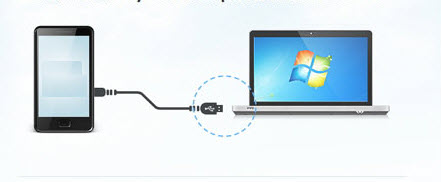
Ngày nay, hầu hết người dùng ít nhất ai cũng sở hữu một chiếc smartphone trong tay. Người thì dùng điện thoại có hệ điều hành Android, người thì dùng iPhone với hệ điều hành iOS. Chính vì thế, Phong Vũ sẽ hướng dẫn các bạn những cách để có thể kết nối cả hai dòng điện thoại trên với máy tính.
Đối với điện thoại sử dụng hệ điều hành Android
Cách 1: Kết nối điện thoại với máy tính bằng sóng Bluetooth
Sử dụng bluetooth để kết nối điện thoại với máy tính là một cách khá phổ biến đối với các điện thoại thời trước, nhưng trong một vài trường hợp bạn có thể sử dụng phương pháp này nếu xung quanh bạn không có Wifi nào có thể bắt được.
– Bước 1: Kéo thanh Notification và chọn biểu tượng Bluetooth
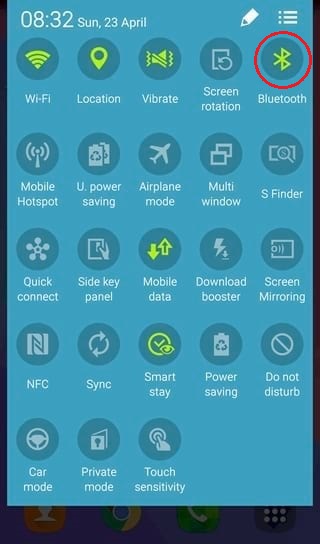
– Bước 2: bấm vào Scan để dò tìm máy tính, laptop cần kết nối.
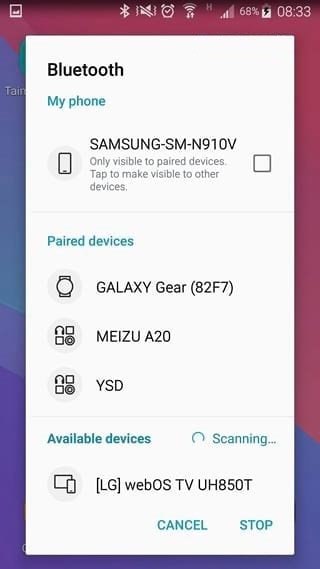
– Bước 3: bật Bluetooth của máy tính lên.
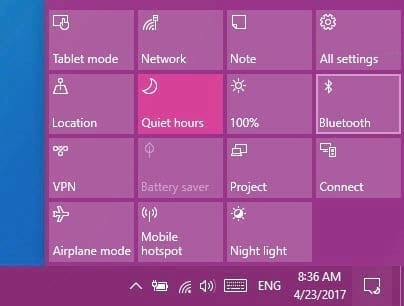
Lưu ý: không phải chiếc máy tính bàn hay laptop nào cũng có bluetooth vì bạn cần phải trang bị phần cứng có chức năng phát sóng bluetooth thì bạn mới có thể sử dụng được cách này để kết nối điện thoại với máy tính. Ngoại trừ với những chiếc máy tính Macbook của Apple thì đa phần chúng đều được trang bị bluetooth nên nếu ai sử dụng dòng máy này thì không cần phải quá lo lắng.
Cách 2: Kết nối điện thoại với máy tính bằng phần mềm Airdroid
AirDroid được biết đến là một trong những ứng dụng cho phép kết nối điện thoại với máy tính cực kỳ tốt mà lại hoàn toàn miễn phí.
Muốn tải AirDroid thì bạn vào CH Play, gõ từ khóa AirDroid vào thanh tìm kiếm rồi ấn cài đặt.
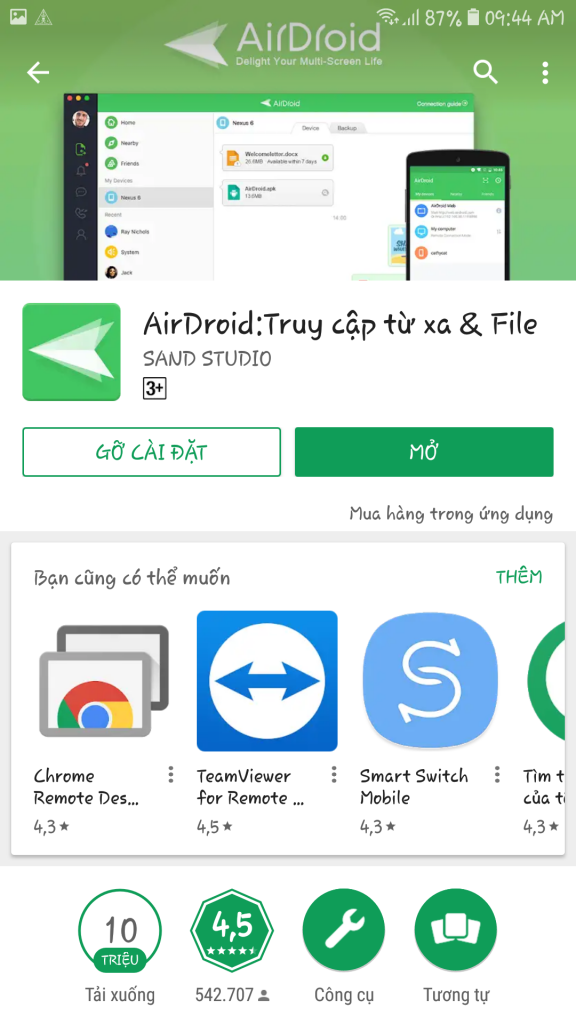
– Bước 1: Sau khi tải xong ứng dụng AirDroid, bạn mở nó lên và sẽ thấy có 1 địa chỉ IP, và 1 địa chỉ website để truy cập vào. Nếu sử dụng địa chỉ website bạn sẽ phải đăng ký và đăng nhập vào hệ thống của AirDroid, do đó bạn nên sử dụng địa chỉ IP (ở trong ví dụ này địa chỉ là 192.168.1.69:8888).
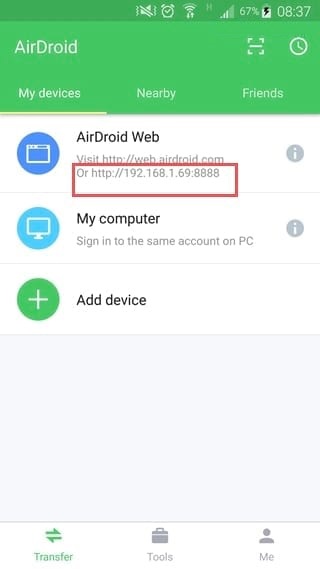
– Bước 2: Mở trình duyệt trên máy tính của bạn lên, gõ địa chỉ 192.168.1.69:8888 vào trình duyệt. Sau đó, ngay lập tức bạn mở điện thoại của mình ra.
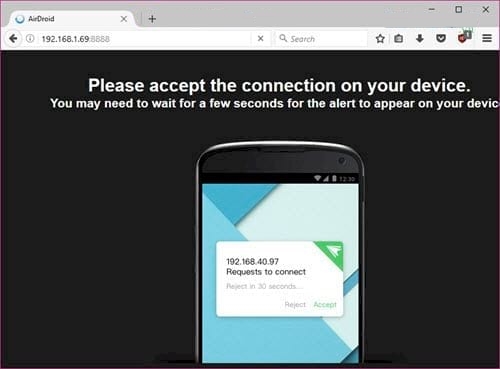 – Bước 3: Tiến hành xác nhận kết nối điện thoại với máy tính trong vòng 30 giây bằng cách nhấn vào Accept
– Bước 3: Tiến hành xác nhận kết nối điện thoại với máy tính trong vòng 30 giây bằng cách nhấn vào Accept
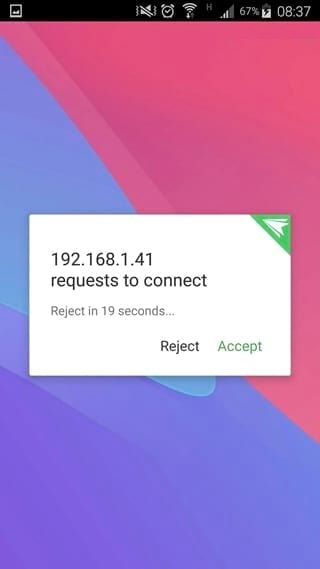
– Bước 4: Ngay lập tức, trên máy tính của bạn đã hiện ra giao diện kết nối điện thoại với máy tính. Lúc này bạn có thể tùy ý sao chép, di chuyển dữ liệu từ 2 đầu của máy tính một cách dễ dàng.
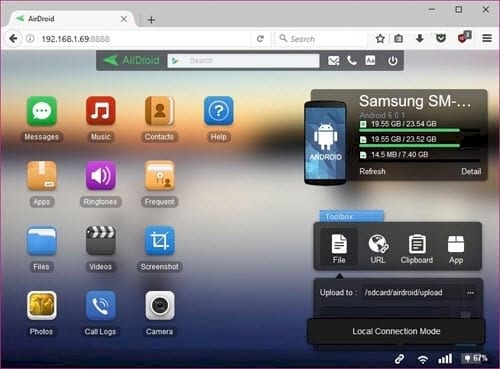
Lưu ý: nếu sử dụng cách này, bạn hãy nhớ cả điện thoại và máy tính cùng phải kết nối chung với một wifi nhé.
Đối với điện thoại iPhone sử dụng hệ điều hành iOS
Với iPhone thì để kết nối với máy tính thì cách đơn giản nhất là sử dụng ứng iTunes đã được chính Apple tích hợp vào trong máy.
Để thực hiện việc kết nối điện thoại iPhone với máy tính, bạn cần thực hiện những bước sau:
– Bước 1: Tải phiên bản mới nhất của iTunes tại trang chủ của Apple: friend.com.vn/itunes/download/
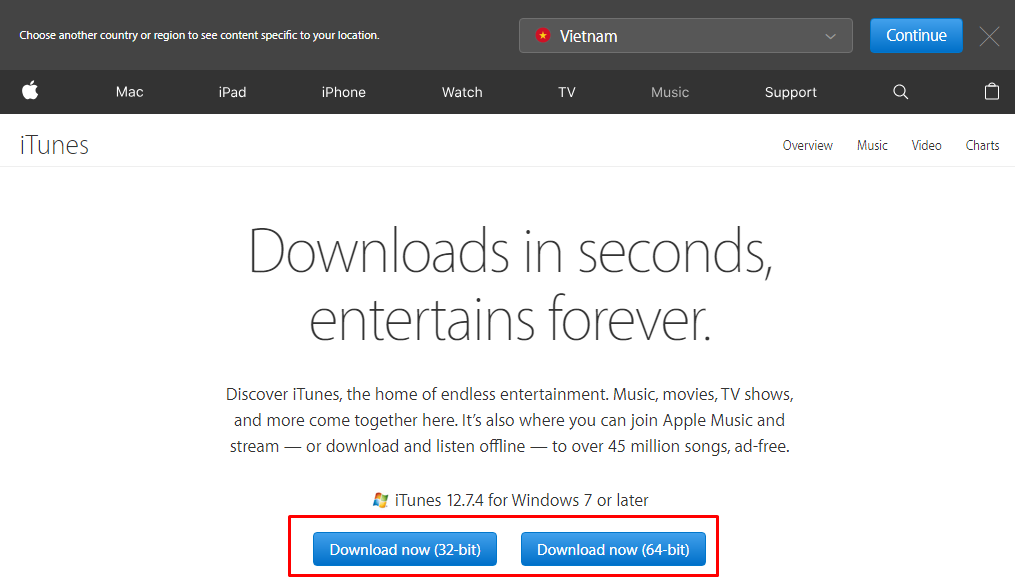
Lưu ý: nếu trên máy tính đã tồn tại phiên bản cũ bạn có thể lựa chọn gỡ bỏ ứng dụng iTunes để cài đặt bản mới hoặc cập nhật trực tiếp từ bản cũ.
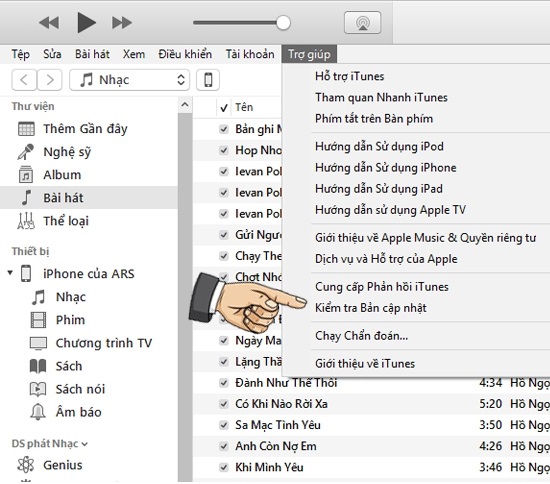
– Bước 3: Sau khi cài đặt xong bạn có thể kết nối với điện thoại iPhone để thử. Chọn Tin cậy để cho phép kết nối với máy tính
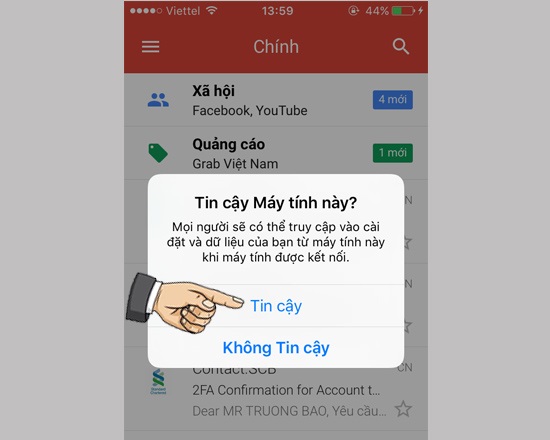
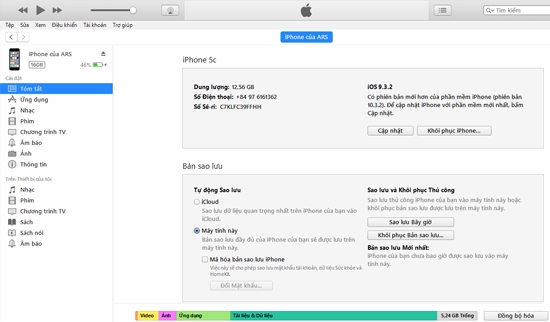
Giao diện chính của iTunes
Ngoài việc dùng iTunes để kết nối điện thoại iPhone với máy tính, ta còn có thể dùng một phần mềm khác đó là iFunbox.
Đầu tiên, bạn vào địa chỉ website friend.com.vn/ và tải phần mềm này về.
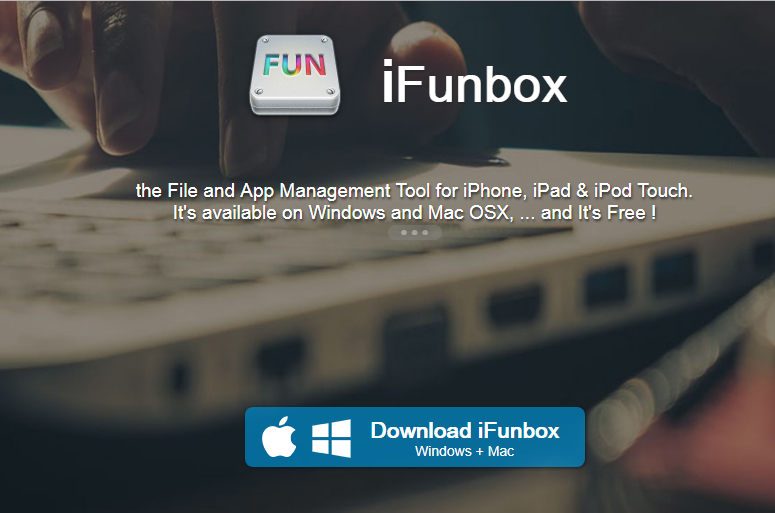
Sau khi tải về xong, bạn mở lên và cài đặt bình thường
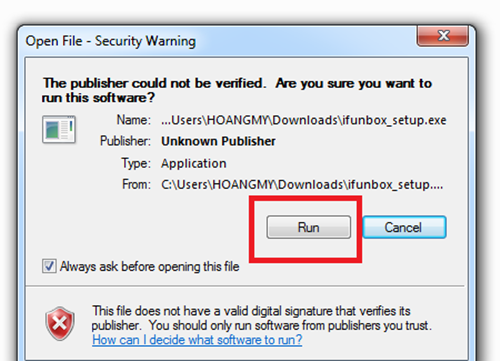
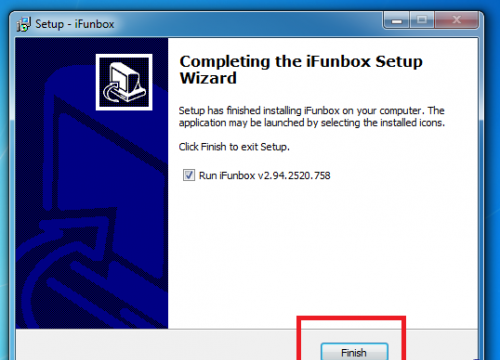
Tiếp theo, mở iFunbox lên và bạn sẽ thây giao diện của nó như hình dưới.
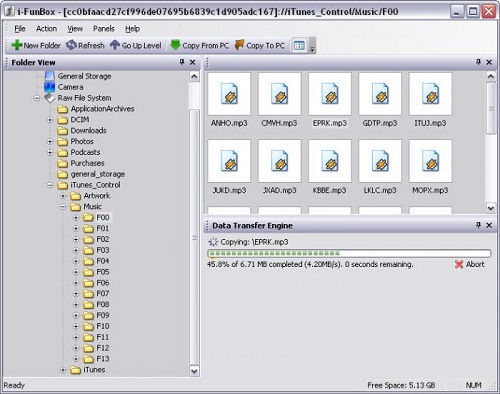 Vậy là bạn đã có thể chuyển dữ liệu từ điện thoại iPhone sang máy tính và ngược lại rồi. Rất đơn giản phải không.
Vậy là bạn đã có thể chuyển dữ liệu từ điện thoại iPhone sang máy tính và ngược lại rồi. Rất đơn giản phải không.
Trên đây là một số cách giúp bạn có thể kết nối điện thoại với máy tính mà Phong Vũ muốn giới thiệu. Nếu bạn còn biết cách kết nối nào khác hãy chia sẻ ngay để Phong Vũ và các bạn đọc khác cùng được biết. Chúc các bạn thành công.
- Share CrocoBlock key trọn đời Download Crocoblock Free
- Cung cấp tài khoản nghe nhạc đỉnh cao Tidal Hifi – chất lượng âm thanh Master cho anh em mê nhạc.
- Cách cài lại Win 7 không cần đĩa cho máy tinh, Laptop – cài win từ ổ cứng
- Mua Bán Màn Hình Cũ Giá Rẻ T10/2021, Tiết Kiệm Hơn 30%
- Chương trình Cisco nó là gì? chương trình Cisco Leap Module, Cisco PEAP Module là gì?
- 9 cách tra số điện thoại của người khác nhanh chóng, đơn giản – Thegioididong.com
- Godmothered đã được chiếu trên disney+ rồi mọi người ơi, do Jillian Bell làm nhân vật chính. Chắc mọi người k thể quên mặt của bà này trong 22 Jump Street, nhìn mặt đã tấu hài rồi :V
Bài viết cùng chủ đề:
-
Hướng dẫn Set thêm RAM ảo cho máy tính Win 7/ 8 /10
-
Ổ cứng bị hỏng có khôi phục dữ liệu được không?
-
Cách check mã vạch 697 biết ngay là hàng nội địa Trung xịn xò
-
Mô hình nến Spinning Tops (Con Xoay) – Kienthucforex.com
-
Hướng dẫn cách cài đặt, khóa màn hình chờ máy tính win 7 – Blog hỗ trợ
-
Những hình ảnh Fairy Tail đẹp nhất
-
Cách ghép nối AirPods với PC, Mac và thiết bị khác – QuanTriMang.com
-
Tranh tô màu hươu cao cổ đơn giản, đẹp nhất dành cho bé yêu
-
Lạc Việt: Phần mềm TRA từ điển dịch tiếng Trung kinh điển (Máy tính) (Update 2021) ⇒by tiếng Trung Chinese
-
4 loại máy lọc nước tại vòi Panasonic được ưa dùng – Minh Long Home
-
Top 9 từ điển tiếng Nhật tốt nhất giúp học tiếng Nhật hiệu quả
-
So sánh 4 hãng ắc quy ô tô tốt nhất hiện nay | G7Auto.vn
-
5 Cách Kiếm Tiền ĐƠN GIẢN Cho Học Sinh, Sinh Viên – Uplevo Blog
-
Chuyển tiền vào tài khoản nhưng KHÔNG nhận được tin nhắn?
-
Khắc phục lỗi máy tính không nhận ổ cứng chắc chắn thành công
-
Cách ROOT Bluestacks 3, phần mềm giả lập android trên PC



